La scheda Layout consente di creare un componente testo per uno stile etichetta.
Nell'elenco Crea componente ![]() , fare clic su
, fare clic su ![]() per creare un nuovo componente di testo.
per creare un nuovo componente di testo.
Generale
- Nome
-
Specifica il nome del componente di testo.
Il nome di default, ad esempio "Testo.1", è il nome del componente con un incremento numerico. Se il componente di testo esiste in uno stile di etichetta principale, non è possibile modificare il nome.
- Visibilità
-
Specifica se il componente di testo è visibile nello stile di etichetta.
- Utilizzato in
-
Specifica se il componente viene visualizzato in Modalità indicatore, Modalità etichetta o entrambe. Selezionare una modalità nella scheda Generale della finestra di dialogo Composizione stile etichetta.
- Modalità etichetta: visualizza il componente testo quando Modalità di visualizzazione è impostata su Etichetta.
- Modalità indicatore: visualizza il componente testo quando Modalità di visualizzazione è impostata su Indicatore.
- Modalità etichetta e indicatore: visualizza il componente di testo indipendentemente dalla modalità di visualizzazione impostata.
Nota: Se un tipo di stile etichetta non supporta le tabelle, il controllo non è disponibile. - Componente di ancoraggio
-
Specifica un oggetto di riferimento per il posizionamento del componente di testo. È possibile selezionare <Oggetto>, ovvero l'oggetto etichettato, oppure un altro componente etichetta esistente.
- Punto di ancoraggio
-
Specifica la posizione sul Componente di ancoraggio a cui è associato il componente testo.
- Quando Componente di ancoraggio corrisponde a <Oggetto>, l'unica opzione disponibile è Posizione etichetta. Questa opzione colloca il punto di ancoraggio nella posizione in cui l'etichetta è associata all'oggetto.
- Quando Componente di ancoraggio corrisponde ad un altro componente etichetta, è possibile effettuare una scelta dei punti di ancoraggio a seconda che l'ancora sia un componente testo, blocco, tick maglia, linea o freccia di direzione. Ad esempio, se l'ancora è un componente di testo, è possibile eseguire la selezione dai punti mostrati nella seguente illustrazione:
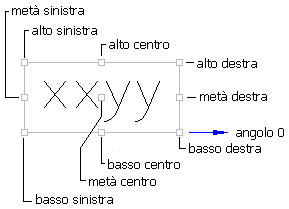
- Attraversa segmenti esterni
-
Specifica se il componente stile etichetta deve attraversare segmenti esterni.
Nota: Questa impostazione si applica solo agli stili etichetta linea particella e curva.- True: viene applicata un'etichetta al contorno esterno, anziché ai singoli lati delle particelle. Se, ad esempio, quattro particelle condividono un contorno esterno, questa opzione consente di etichettare il bordo esterno combinato.
- False: viene applicata un'etichetta ai singoli lati delle particelle.
Testo
- Contenuto
-
Specifica il contenuto del componente di testo. Quando un componente testo viene creato per la prima volta, per default viene visualizzato "Testo etichetta".
Fare clic sulla colonna Valore, quindi su
 per aprire la finestra di dialogo Editor componenti di testo, in cui è possibile creare e modificare il contenuto dell'etichetta.
per aprire la finestra di dialogo Editor componenti di testo, in cui è possibile creare e modificare il contenuto dell'etichetta. - Altezza testo
-
Specifica l'altezza di stampa per il testo. Digitare un valore positivo maggiore di zero.
- Angolo di rotazione
-
Specifica l'angolo per il componente di testo. Digitare un valore positivo o negativo oppure
 fare clic per selezionare un angolo nella Carta.
fare clic per selezionare un angolo nella Carta. La direzione dell'angolo è sempre in senso antiorario e la direzione zero (0) è determinata dal tipo di componente di ancoraggio.
Se il componente testo è ancorato ad un oggetto, la direzione zero è determinata in relazione alle seguenti impostazioni di Riferimento di orientamento nella scheda Generale:
- Oggetto: calcola l'angolo zero esaminando la costruzione dell'oggetto e quindi misurando l'angolo zero dall'inizio alla fine dell'oggetto. Se l'oggetto è una curva, l'angolo zero è tangente rispetto alla curva.
- Vista: imposta l'angolo zero in corrispondenza dell'angolo di base Est (orizzontale, da sinistra a destra) del sistema di coordinate globali (WCS).
- Sistema di coordinate globali: imposta l'angolo zero in corrispondenza dell'angolo di base Est (orizzontale, da sinistra a destra) del WCS.
Se il componente di testo è ancorato a...
l'angolo zero viene misurato...
un altro componente di testo, un componente di blocco o tick maglia
lungo l'angolo zero del componente.
componente di linea o punta del vertice
dall'inizio alla fine della linea.
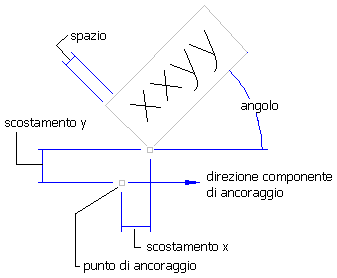
- Associazione
-
Specifica il punto sul componente di testo associato al punto di ancoraggio. I punti di associazione sono calcolati in base ad un rettangolo che comprende il testo, la cui dimensione viene determinata includendo il valore Spazio specificato nella categoria Bordo. Nella seguente illustrazione sono visualizzati i punti di associazione del testo:
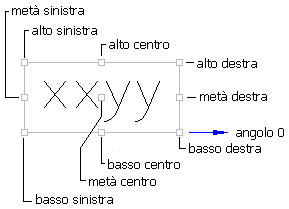
- Scostamento X
-
Specifica la distanza di scostamento fra il punto di associazione e il punto di ancoraggio nella direzione X (direzione angolo zero).
La direzione X è determinata dall'oggetto a cui il componente di testo è ancorato. Se il componente testo è ancorato al punto di inserimento dell'etichetta, la direzione X è determinata in relazione alle seguenti impostazioni di Riferimento di orientamento della scheda Generale:
- Oggetto: calcola la direzione X esaminando la costruzione dell'oggetto e quindi misurando la direzione dell'angolo zero dall'inizio alla fine dell'oggetto. Se l'oggetto è una curva, l'angolo zero è situato in posizione tangente alla curva.
- Vista: la direzione X è sempre orizzontale, da sinistra verso destra, a prescindere dalla direzione della rotazione del Sistema di coordinate utente (UCS) o di DVIEW.
- Sistema di coordinate globali: la direzione X è la stessa dell'angolo di base Est (orizzontale, da sinistra a destra) del Sistema di coordinate utente (UCS).
- Scostamento Y
-
Specifica la distanza di scostamento fra il punto di associazione e il punto di ancoraggio nella direzione Y, a 90 gradi in senso antiorario nella direzione X.
- Consenti testo curvo
-
Specifica se il testo viene tracciato lungo una curva per gli stili di etichetta curvi.
Bordo
- Visibilità
-
Specifica la visibilità del bordo.
- Tipo
-
Specifica la forma del bordo.
- Rettangolare: traccia un rettangolo intorno al componente di testo.
- Rettangolo arrotondato: traccia un rettangolo con gli angoli arrotondati intorno al componente di testo.
Il raggio usato per creare un rettangolo arrotondato viene calcolato aggiungendo il valore dello spazio e metà dell'altezza complessiva del testo (inclusi i caratteri discendenti, in posizione di apice e pedice).
- Spazio
-
Specifica la distanza fra bordo e testo. Lo Spazio viene applicato anche se l'opzione Visibilità bordo è impostata su False.
- Maschera di sfondo
-
Specifica se al componente viene applicata una maschera con la forma e le dimensioni del bordo.
